Arbejder du i et team eller opsætter du ...
Arbejder du i et team eller opsætter du en GatewayAPI-konto på vegne af en kunde?
Se nedenstående video med en kort og ligetil gennemgang af, hvordan det sættes op eller følg blot de fem trin nedenfor.
Arbejder du i et team eller opsætter du en GatewayAPI-konto på vegne af en kunde?
Se nedenstående video med en kort og ligetil gennemgang af, hvordan det sættes op eller følg blot de fem trin nedenfor.
Gå til kontooversigten i øverste venstre hjørne på dit GatewayAPI-dashboard.
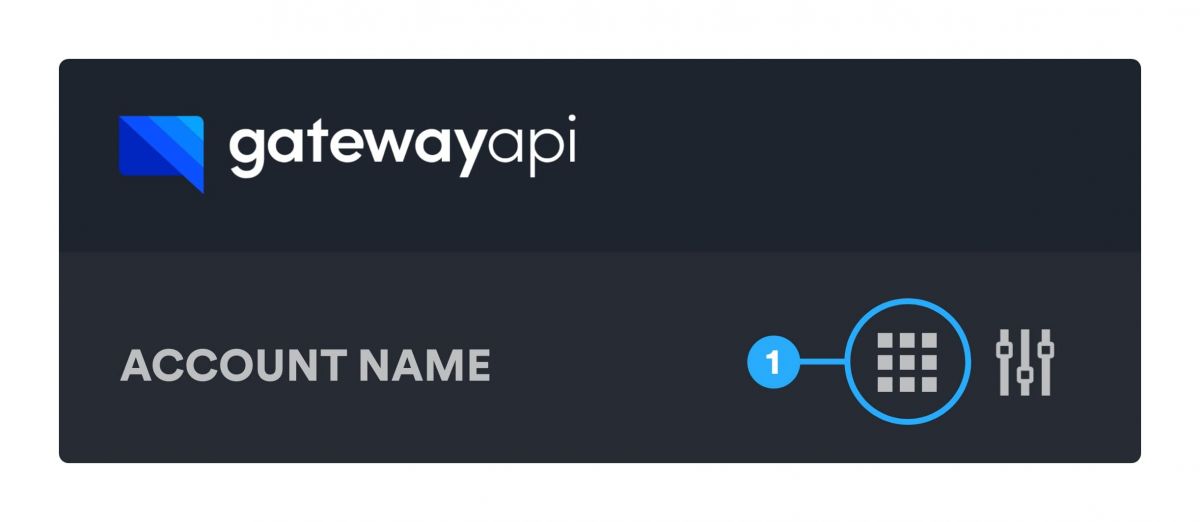
Vælg den konto, som du ønsker at invitere en bruger til.
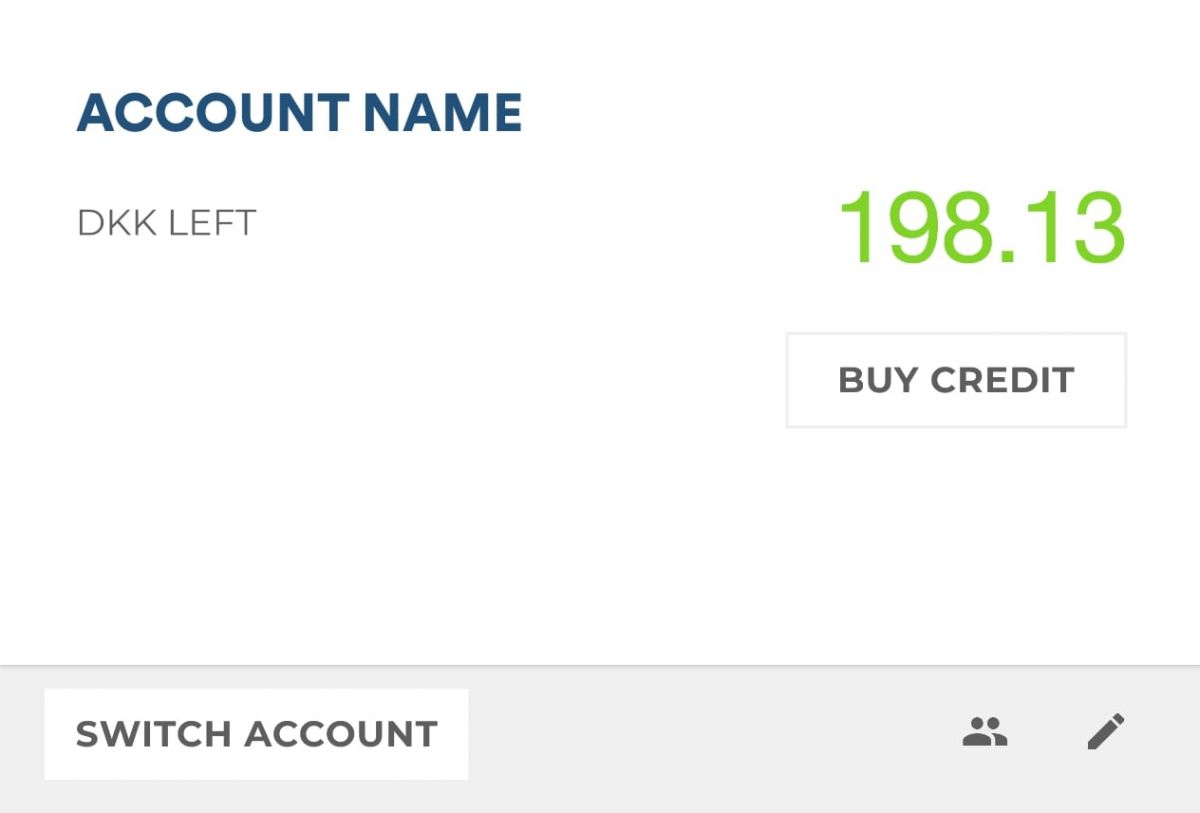
Klik på “brugerknappen” ved siden af redigérknappen.
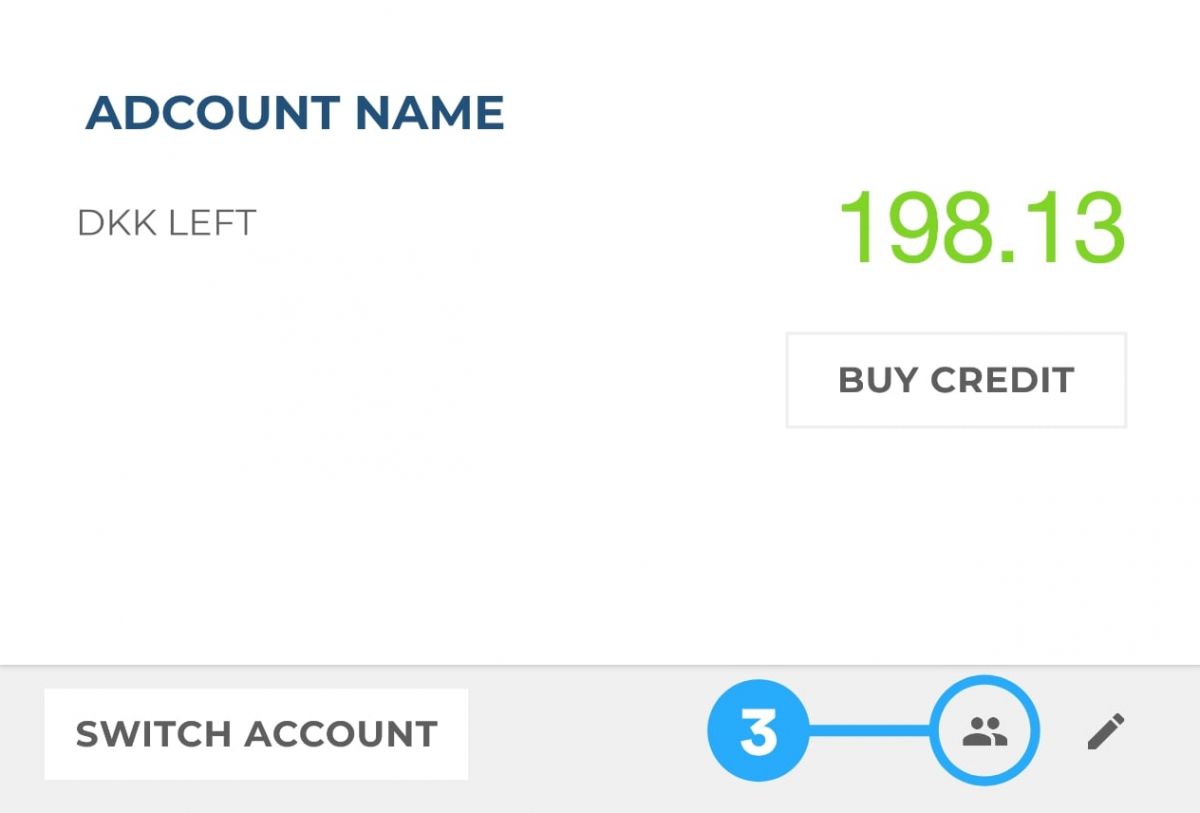
Klik på “Invite a member”. En formular vil nu dukke op.
Udfyld oplysningerne om den bruger, du gerne vil invitere, herunder email adresse eller telefonnummer, navn og rolle. Bemærk, at du også kan skrive en personlig besked, som vil blive sendt sammen med invitationen.
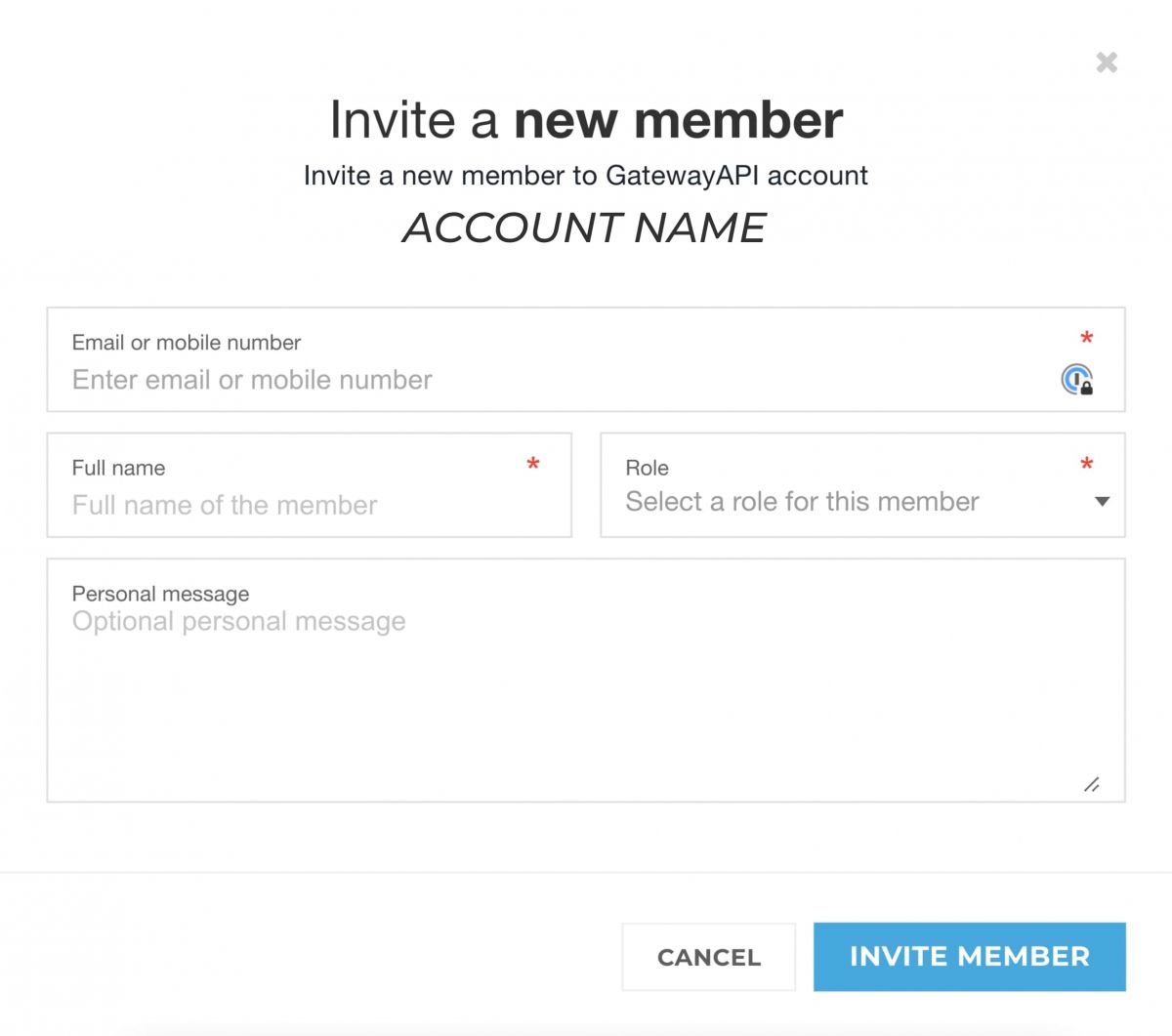
Når du har udfyldt formularen, skal du klikke på “Invite member”.
Herefter vil en email blive sendt til den pågældende person. Du kan også kopiere linket til invitationen, hvis du ønsker at sende den separat.
Inviter venligst kun personer i dit team eller nogen, du har tillid til. Du er ansvarlig for de handlinger, som inviterede personer foretager på din konto.
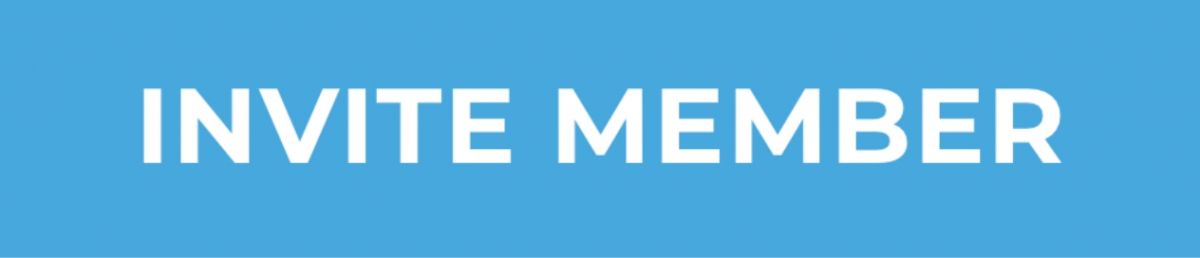
Se videoguides der guider dig igennem alt fra opsætning af underkonti til opsætning af webhooks og email til SMS, samt hvordan du anvender Zapier og vores WordPress-plugin. Og meget meget mere.